如何用photoshop抠图和加背景
- 格式:doc
- 大小:830.50 KB
- 文档页数:8
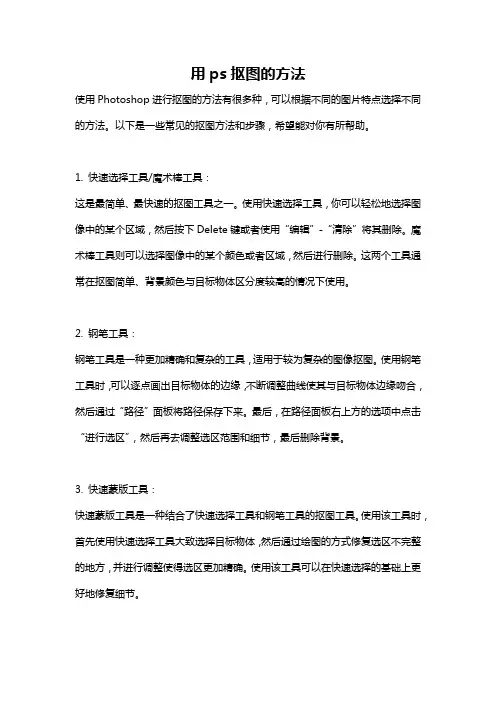
用ps抠图的方法使用Photoshop进行抠图的方法有很多种,可以根据不同的图片特点选择不同的方法。
以下是一些常见的抠图方法和步骤,希望能对你有所帮助。
1. 快速选择工具/魔术棒工具:这是最简单、最快速的抠图工具之一。
使用快速选择工具,你可以轻松地选择图像中的某个区域,然后按下Delete键或者使用“编辑”-“清除”将其删除。
魔术棒工具则可以选择图像中的某个颜色或者区域,然后进行删除。
这两个工具通常在抠图简单、背景颜色与目标物体区分度较高的情况下使用。
2. 钢笔工具:钢笔工具是一种更加精确和复杂的工具,适用于较为复杂的图像抠图。
使用钢笔工具时,可以逐点画出目标物体的边缘,不断调整曲线使其与目标物体边缘吻合,然后通过“路径”面板将路径保存下来。
最后,在路径面板右上方的选项中点击“进行选区”,然后再去调整选区范围和细节,最后删除背景。
3. 快速蒙版工具:快速蒙版工具是一种结合了快速选择工具和钢笔工具的抠图工具。
使用该工具时,首先使用快速选择工具大致选择目标物体,然后通过绘图的方式修复选区不完整的地方,并进行调整使得选区更加精确。
使用该工具可以在快速选择的基础上更好地修复细节。
4. 遮罩模式:遮罩模式又叫图层蒙版,是一种通过在图层上添加遮罩来完成抠图的方法。
在图层上右键点击,选择“添加图层蒙版”,然后使用画笔工具来涂黑或涂白,即可进行抠图。
使用黑色可以隐藏掉不需要的区域,使用白色可以还原需要的区域。
这种方法非常适合需要精确控制抠图范围和细节的情况。
5. 通道/色彩选择:如果图像的背景颜色与目标物体的颜色差异很大,我们可以使用通道或者色彩选择的方法来进行抠图。
通道抠图是通过选择图像中色彩差异较大的通道,然后通过调整图像的亮度、对比度和色彩饱和度等参数,使背景变为纯黑色或纯白色,从而实现背景的去除。
色彩选择也是通过选择色彩差异较大的区域,然后细化选区,并进行调整来完成抠图的。
6. 手动绘制:对于一些复杂的图片或者需要精确选择的情况,最好的办法是手动绘制抠图。
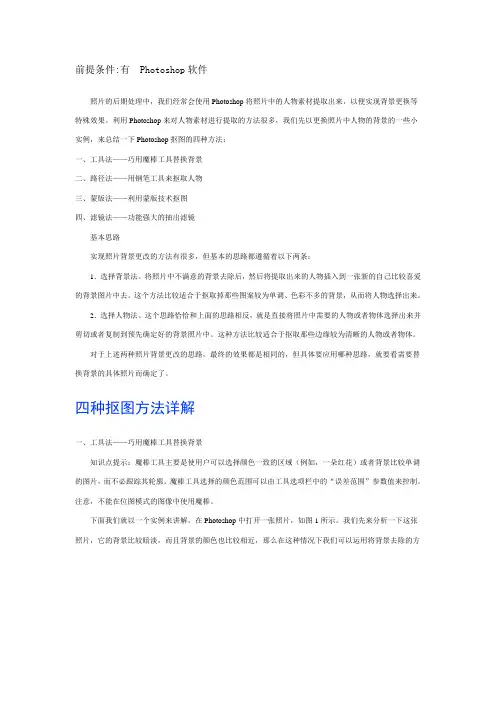
前提条件:有Photoshop软件照片的后期处理中,我们经常会使用Photoshop将照片中的人物素材提取出来,以便实现背景更换等特殊效果。
利用Photoshop来对人物素材进行提取的方法很多,我们先以更换照片中人物的背景的一些小实例,来总结一下Photoshop抠图的四种方法:一、工具法——巧用魔棒工具替换背景二、路径法——用钢笔工具来抠取人物三、蒙版法——利用蒙版技术抠图四、滤镜法——功能强大的抽出滤镜基本思路实现照片背景更改的方法有很多,但基本的思路都遵循着以下两条:1.选择背景法。
将照片中不满意的背景去除后,然后将提取出来的人物插入到一张新的自己比较喜爱的背景图片中去。
这个方法比较适合于抠取掉那些图案较为单调、色彩不多的背景,从而将人物选择出来。
2.选择人物法。
这个思路恰恰和上面的思路相反,就是直接将照片中需要的人物或者物体选择出来并剪切或者复制到预先确定好的背景照片中。
这种方法比较适合于抠取那些边缘较为清晰的人物或者物体。
对于上述两种照片背景更改的思路,最终的效果都是相同的,但具体要应用哪种思路,就要看需要替换背景的具体照片而确定了。
四种抠图方法详解一、工具法——巧用魔棒工具替换背景知识点提示:魔棒工具主要是使用户可以选择颜色一致的区域(例如,一朵红花)或者背景比较单调的图片,而不必跟踪其轮廓。
魔棒工具选择的颜色范围可以由工具选项栏中的“误差范围”参数值来控制。
注意,不能在位图模式的图像中使用魔棒。
下面我们就以一个实例来讲解。
在Photoshop中打开一张照片,如图1所示。
我们先来分析一下这张照片,它的背景比较暗淡,而且背景的颜色也比较相近,那么在这种情况下我们可以运用将背景去除的方法来实现人物的抠图。
图1这个例子的创作思路是利用魔棒工具将背景的大部分面积选中,然后使用增加选区或者删除选区的方法进一步选择。
如果对于不能选择的细节部分,就使用套索工具或者磁性套索工具来完成。
1.在Photoshop CS中文版中打开照片后,单击工具箱中的魔棒工具,然后在出现的工具选项栏中设置容差参数值为50。
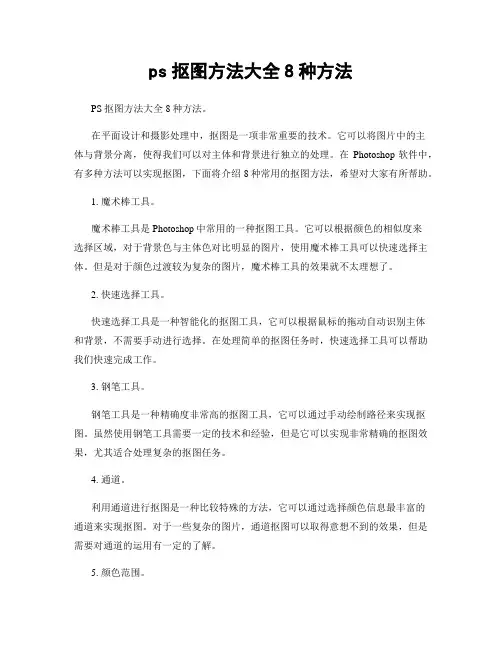
ps抠图方法大全8种方法PS抠图方法大全8种方法。
在平面设计和摄影处理中,抠图是一项非常重要的技术。
它可以将图片中的主体与背景分离,使得我们可以对主体和背景进行独立的处理。
在Photoshop软件中,有多种方法可以实现抠图,下面将介绍8种常用的抠图方法,希望对大家有所帮助。
1. 魔术棒工具。
魔术棒工具是Photoshop中常用的一种抠图工具。
它可以根据颜色的相似度来选择区域,对于背景色与主体色对比明显的图片,使用魔术棒工具可以快速选择主体。
但是对于颜色过渡较为复杂的图片,魔术棒工具的效果就不太理想了。
2. 快速选择工具。
快速选择工具是一种智能化的抠图工具,它可以根据鼠标的拖动自动识别主体和背景,不需要手动进行选择。
在处理简单的抠图任务时,快速选择工具可以帮助我们快速完成工作。
3. 钢笔工具。
钢笔工具是一种精确度非常高的抠图工具,它可以通过手动绘制路径来实现抠图。
虽然使用钢笔工具需要一定的技术和经验,但是它可以实现非常精确的抠图效果,尤其适合处理复杂的抠图任务。
4. 通道。
利用通道进行抠图是一种比较特殊的方法,它可以通过选择颜色信息最丰富的通道来实现抠图。
对于一些复杂的图片,通道抠图可以取得意想不到的效果,但是需要对通道的运用有一定的了解。
5. 颜色范围。
颜色范围工具可以根据颜色的相似度来选择区域,它可以选择特定颜色范围内的所有像素。
对于一些颜色对比明显的图片,颜色范围工具可以快速选择主体,是一种比较方便的抠图方法。
6. 图层蒙版。
图层蒙版是一种非破坏性的抠图方法,它可以在不影响原始像素的情况下实现抠图。
通过在图层上添加蒙版,并利用画笔工具进行绘制,可以实现精确的抠图效果。
7. 选择菜单。
在Photoshop的选择菜单中,有多种选择工具可以帮助我们实现抠图。
比如通过色彩范围选择、边缘选择等功能,可以快速选择主体。
这些选择工具在一些特定的抠图任务中非常实用。
8. 透明度蒙版。
透明度蒙版是一种利用图层透明度信息来实现抠图的方法。
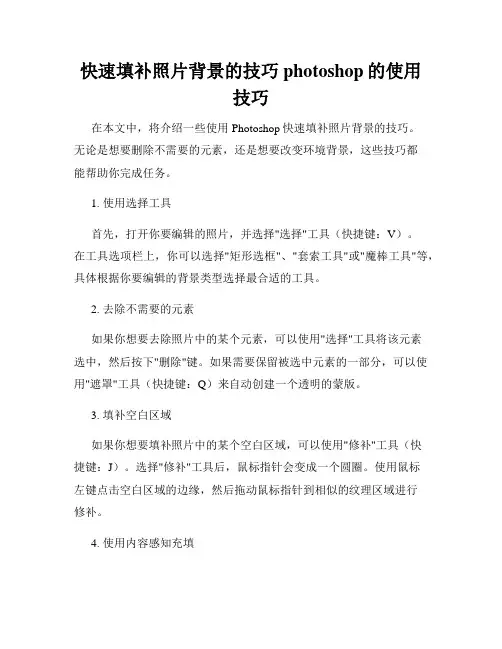
快速填补照片背景的技巧photoshop的使用技巧在本文中,将介绍一些使用Photoshop快速填补照片背景的技巧。
无论是想要删除不需要的元素,还是想要改变环境背景,这些技巧都能帮助你完成任务。
1. 使用选择工具首先,打开你要编辑的照片,并选择"选择"工具(快捷键:V)。
在工具选项栏上,你可以选择"矩形选框"、"套索工具"或"魔棒工具"等,具体根据你要编辑的背景类型选择最合适的工具。
2. 去除不需要的元素如果你想要去除照片中的某个元素,可以使用"选择"工具将该元素选中,然后按下"删除"键。
如果需要保留被选中元素的一部分,可以使用"遮罩"工具(快捷键:Q)来自动创建一个透明的蒙版。
3. 填补空白区域如果你想要填补照片中的某个空白区域,可以使用"修补"工具(快捷键:J)。
选择"修补"工具后,鼠标指针会变成一个圆圈。
使用鼠标左键点击空白区域的边缘,然后拖动鼠标指针到相似的纹理区域进行修补。
4. 使用内容感知充填Photoshop的内容感知充填功能可以帮助你更方便地填补照片背景。
选择"修补"工具(快捷键:J),然后在工具选项栏上选择"内容感知充填"。
5. 调整匹配区域大小在使用内容感知充填功能时,你可以通过调整匹配区域的大小来改变填补的效果。
在工具选项栏中,你可以找到一个叫做"匹配"的选项。
通过调整匹配区域大小的数值,你可以得到你想要的填补效果。
6. 使用图案填充如果你想要为照片的背景添加一些纹理或者图案,可以使用"图案填充"功能。
选择"填充"工具(快捷键:G),然后在工具选项栏中选择"图案"。
点击下拉菜单,选择你想要使用的图案。
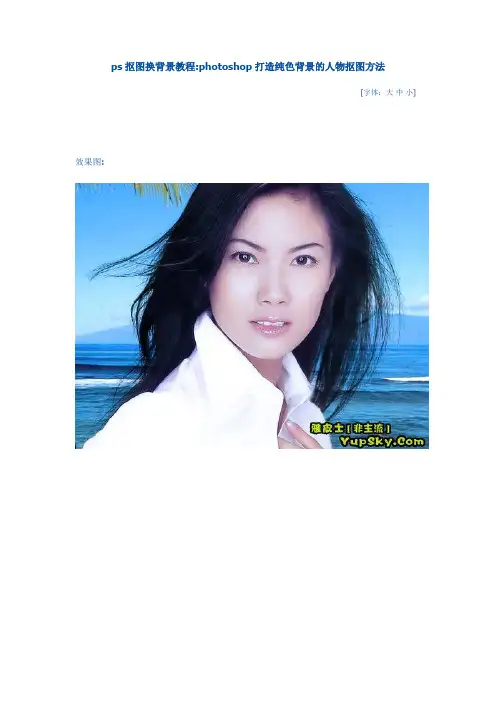
ps抠图换背景教程:photoshop打造纯色背景的人物抠图方法效果图:1)用PS CS版,打开素材图2)复制背景图层一份,并改名为图层1.如图:2)3)我们先用矩形选框工具框住右边的图像,然后按Ctrl+L键,点选设置白场吸管工具,在选区内的背景上点击,务必使背景尽可能变为白色,而要抠取的主体人物部分尽可能的不损失细节为好。
如图:4)按Ctrl+Shift+I键,反选,然后也按Ctrl+L键,用上面的方法,把背景也设为白色。
如图:5)上面的两步,目的只有一个,使背景变为白色,有人会问:不用框选出选区直接用Ctrl+L色阶进行背景变白的处理行不行?我觉得不是很好,因为头发的左右两边的背景色颜色值有些不相同多少(并非完全相同),只用一个点来定义白场,人物细节必将损失过多些(特别是我们要抠的碎头发部分损失最多)。
这也就是我为什么分两边来定义背景为白色的原因.即目的只有一个,那就是要尽可能把不需要的部分变白色(后面处理的需要),至于为什么要把不需要的部分变为白色,后面有说明,同时需要抠出来的部分又损失最少为最佳.说了这么多的废话,接下来,按Ctrl+D键,取消选区,然后用橡皮擦工具,把一些还没有变白色的背景杂色部分进行擦除(特别是画布的四周常有黑色杂边存在)。
如图:7)按Ctrl+Shift+U键,去色,然后我们把图层1的图层混合模式改为(正片叠底简单的理解就是白色变透明,其它不变),如图:)什么?头发不够黑吗?没事,按Ctrl+J键,复制一层即可了,这下头发够黑了吧。
如果你觉得这样效果太黑了,那么可以调低这一层的不透明度,这样黑色就会减淡一些了.(个人喜好罢了)如图:9)复制背景层,并把背景副本层置于顶层,然后按D键,恢复为默认的前景色和背景色,再按B键,切换到画笔工具,把不需要的部分涂抹,如图:10)添加照片滤镜调整图层,设置如图:11)最后结果:有鉴于蛮多朋友老是提问找不到照片滤镜命令的问题,我开始以为大家都懂得在哪找到这个命令,所以就省略了,它是PS CS版才有的命令,我用的是PS CS官方简体中文版的.我使用照片滤镜命令的目的在于模拟环境色,让别人看起来抠出来的图和原背景是一张没有处理过的图片,是用来造假的,造假的技术越高,给人感觉自然就越真实一些.。
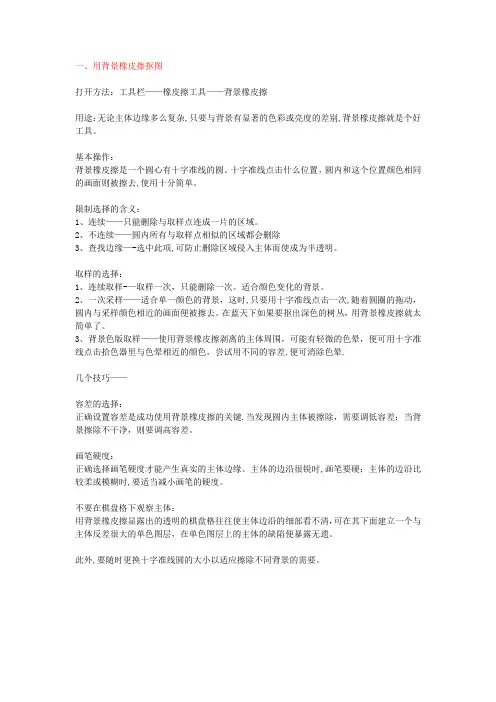
一、用背景橡皮擦抠图打开方法:工具栏——橡皮擦工具——背景橡皮擦用途:无论主体边缘多么复杂,只要与背景有显著的色彩或亮度的差别,背景橡皮擦就是个好工具。
基本操作:背景橡皮擦是一个圆心有十字准线的圆。
十字准线点击什么位置,圆内和这个位置颜色相同的画面则被擦去,使用十分简单。
限制选择的含义:1、连续——只能删除与取样点连成一片的区域。
2、不连续——圆内所有与取样点相似的区域都会删除3、查找边缘—-选中此项,可防止删除区域侵入主体而使成为半透明。
取样的选择:1、连续取样-—取样一次,只能删除一次。
适合颜色变化的背景。
2、一次采样——适合单一颜色的背景,这时,只要用十字准线点击一次,随着圆圈的拖动,圆内与采样颜色相近的画面便被擦去。
在蓝天下如果要抠出深色的树丛,用背景橡皮擦就太简单了。
3、背景色版取样——使用背景橡皮擦剥离的主体周围,可能有轻微的色晕,便可用十字准线点击拾色器里与色晕相近的颜色,尝试用不同的容差,便可消除色晕.几个技巧——容差的选择:正确设置容差是成功使用背景橡皮擦的关键.当发现圆内主体被擦除,需要调低容差;当背景擦除不干净,则要调高容差。
画笔硬度:正确选择画笔硬度才能产生真实的主体边缘。
主体的边沿很锐时,画笔要硬;主体的边沿比较柔或模糊时,要适当减小画笔的硬度。
不要在棋盘格下观察主体:用背景橡皮擦显露出的透明的棋盘格往往使主体边沿的细部看不清,可在其下面建立一个与主体反差很大的单色图层,在单色图层上的主体的缺陷便暴露无遗。
此外,要随时更换十字准线圆的大小以适应擦除不同背景的需要。
实例:用背景橡皮擦将腊梅从背景中抠出, 素材——操作界面及说明——抠图结果——上图的最大问题是对那些焦外的腊梅抠图时画笔太硬,使腊梅不够糊,看看下面的比较-—二、用抽出滤镜抠图打开方法:滤镜菜单-—抽出(一个大大的抽出界面的对话框会出现。
)用途:当主体边缘有丝状物,如头发,只要丝状物与背景有显著的色彩差别,抽出技术就是个好工具。
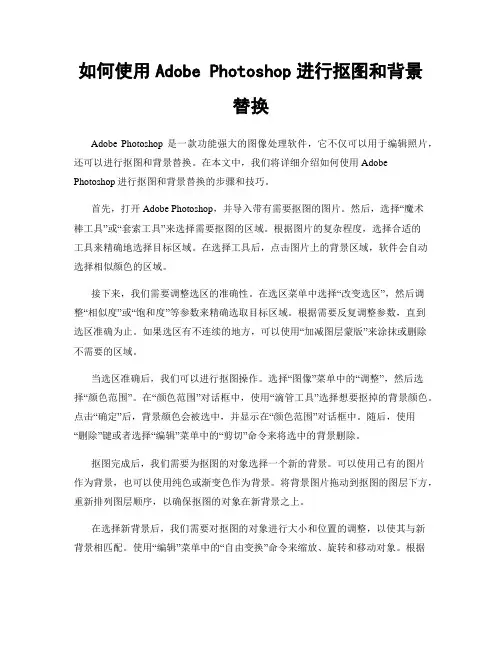
如何使用Adobe Photoshop进行抠图和背景替换Adobe Photoshop是一款功能强大的图像处理软件,它不仅可以用于编辑照片,还可以进行抠图和背景替换。
在本文中,我们将详细介绍如何使用Adobe Photoshop进行抠图和背景替换的步骤和技巧。
首先,打开Adobe Photoshop,并导入带有需要抠图的图片。
然后,选择“魔术棒工具”或“套索工具”来选择需要抠图的区域。
根据图片的复杂程度,选择合适的工具来精确地选择目标区域。
在选择工具后,点击图片上的背景区域,软件会自动选择相似颜色的区域。
接下来,我们需要调整选区的准确性。
在选区菜单中选择“改变选区”,然后调整“相似度”或“饱和度”等参数来精确选取目标区域。
根据需要反复调整参数,直到选区准确为止。
如果选区有不连续的地方,可以使用“加减图层蒙版”来涂抹或删除不需要的区域。
当选区准确后,我们可以进行抠图操作。
选择“图像”菜单中的“调整”,然后选择“颜色范围”。
在“颜色范围”对话框中,使用“滴管工具”选择想要抠掉的背景颜色。
点击“确定”后,背景颜色会被选中,并显示在“颜色范围”对话框中。
随后,使用“删除”键或者选择“编辑”菜单中的“剪切”命令来将选中的背景删除。
抠图完成后,我们需要为抠图的对象选择一个新的背景。
可以使用已有的图片作为背景,也可以使用纯色或渐变色作为背景。
将背景图片拖动到抠图的图层下方,重新排列图层顺序,以确保抠图的对象在新背景之上。
在选择新背景后,我们需要对抠图的对象进行大小和位置的调整,以使其与新背景相匹配。
使用“编辑”菜单中的“自由变换”命令来缩放、旋转和移动对象。
根据需要,可以还原、镜像或倾斜对象,以达到最佳效果。
使用“移动”工具可以进一步微调图像的位置。
最后,我们可以对整个图像进行一些调整来提高视觉效果。
点击“图像”菜单中的“调整”命令,可以调整亮度、对比度和色调饱和度等参数。
此外,还可以使用“滤镜”菜单中的各种特效来增加图像的艺术效果。
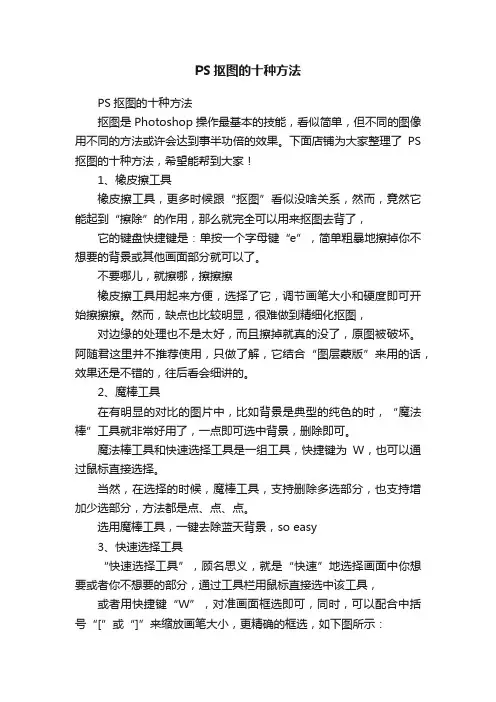
PS抠图的十种方法PS抠图的十种方法抠图是Photoshop操作最基本的技能,看似简单,但不同的图像用不同的方法或许会达到事半功倍的效果。
下面店铺为大家整理了PS 抠图的十种方法,希望能帮到大家!1、橡皮擦工具橡皮擦工具,更多时候跟“抠图”看似没啥关系,然而,竟然它能起到“擦除”的作用,那么就完全可以用来抠图去背了,它的键盘快捷键是:单按一个字母键“e”,简单粗暴地擦掉你不想要的背景或其他画面部分就可以了。
不要哪儿,就擦哪,擦擦擦橡皮擦工具用起来方便,选择了它,调节画笔大小和硬度即可开始擦擦擦。
然而,缺点也比较明显,很难做到精细化抠图,对边缘的处理也不是太好,而且擦掉就真的没了,原图被破坏。
阿随君这里并不推荐使用,只做了解,它结合“图层蒙版”来用的话,效果还是不错的,往后看会细讲的。
2、魔棒工具在有明显的对比的图片中,比如背景是典型的纯色的时,“魔法棒”工具就非常好用了,一点即可选中背景,删除即可。
魔法棒工具和快速选择工具是一组工具,快捷键为W,也可以通过鼠标直接选择。
当然,在选择的时候,魔棒工具,支持删除多选部分,也支持增加少选部分,方法都是点、点、点。
选用魔棒工具,一键去除蓝天背景,so easy3、快速选择工具“快速选择工具”,顾名思义,就是“快速”地选择画面中你想要或者你不想要的部分,通过工具栏用鼠标直接选中该工具,或者用快捷键“W”,对准画面框选即可,同时,可以配合中括号“[”或“]”来缩放画笔大小,更精确的框选,如下图所示:快速选择工具,即用画笔画选区如果初步框选的范围超过了想要的画面范围的话,可以按住Alt键的同时,框选超出的部分,即可从选区减去它们,+Alt键,则是从选区中减去而如果初步框选后还有没被选中的部分,则可以按住啊Shift键的同时,框选要添加的部分,即可将它们添加到选区中,+Shift键,则是添加到选区4、多边形套索工具顾名思义,“多边形套索工具”是针对画面中以直线构成的几何多边形使用的利器,它在工具栏的套索工具组中,选中后,沿着画面中的多边形边缘“框选”即可,而在按住Shift键的同时,则可以拉出45°或是90°的规则直线,方便选择正方形或三角形等有规则的多边形PS:非直线轮廓的选区时,可以尝试使用“磁性套索工具”,PS 会让它自发贴合轮廓做选区,前提是轮廓跟背景要有强对比。
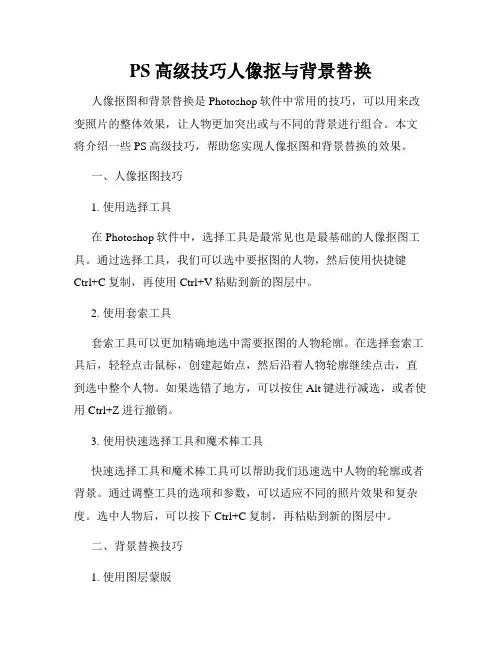
PS高级技巧人像抠与背景替换人像抠图和背景替换是Photoshop软件中常用的技巧,可以用来改变照片的整体效果,让人物更加突出或与不同的背景进行组合。
本文将介绍一些PS高级技巧,帮助您实现人像抠图和背景替换的效果。
一、人像抠图技巧1. 使用选择工具在Photoshop软件中,选择工具是最常见也是最基础的人像抠图工具。
通过选择工具,我们可以选中要抠图的人物,然后使用快捷键Ctrl+C复制,再使用Ctrl+V粘贴到新的图层中。
2. 使用套索工具套索工具可以更加精确地选中需要抠图的人物轮廓。
在选择套索工具后,轻轻点击鼠标,创建起始点,然后沿着人物轮廓继续点击,直到选中整个人物。
如果选错了地方,可以按住Alt键进行减选,或者使用Ctrl+Z进行撤销。
3. 使用快速选择工具和魔术棒工具快速选择工具和魔术棒工具可以帮助我们迅速选中人物的轮廓或者背景。
通过调整工具的选项和参数,可以适应不同的照片效果和复杂度。
选中人物后,可以按下Ctrl+C复制,再粘贴到新的图层中。
二、背景替换技巧1. 使用图层蒙版在抠好人物后,我们可以通过使用图层蒙版来更换背景。
在图层面板中,双击选中的图层,弹出图层样式对话框,选择“蒙版”。
2. 使用快速选择工具和魔术棒工具选择背景在选中人物后,我们可以使用快速选择工具或者魔术棒工具选中背景。
选中背景后,按下Delete键将其删除。
然后,可以导入新的背景图片,将其粘贴到底层。
3. 调整选区边缘当我们选择背景时,选区的边缘可能不够精确。
为了使人物与背景更加自然融合,可以使用“选择”菜单中的“修改”功能,调整选区的边缘。
我们可以选择“扩大”或者“收缩”选区,使得人物与背景过渡更加自然。
三、其他高级技巧1. 使用图层蒙版调整透明度在抠出人物后,我们可以通过调整图层蒙版的透明度来控制人物与背景的融合程度。
可以通过将透明度设置为50%或者更低,使得人物与背景达到更好的融合效果。
2. 使用滤镜和调整图层样式为了与新的背景进行更好的融合,我们可以使用滤镜和调整图层样式。

photoshop7.0如何抠图
大家知道PS中的抠图功能非常出名,并且也不难,下面是店铺带来关于photoshop7.0如何抠图的内容,希望可以让大家有所收获! photoshop7.0抠图的方法
1、打开图片,ctrl+j 3次,分别得到图层1、图层1副本和图层1副本2。
2、新建图层2,放于图层1和背景层之间,填充你喜欢的颜色。
3、在图层1执行滤镜--抽出,在强制前景处打勾,颜色设置为黑色,目的是要抽取虫虫的黑毛,再用边缘高光器工具按图示涂抹绿色。
4、在图层1副本层执行滤镜--抽出,强制前景处打勾,颜色设置为白色,目的是要抽取毛毛的高光部分,用边缘高光器工具按图示涂抹绿色。
5、同样添加图层蒙版用黑画笔清除掉边缘的杂色。
6、给图层1副本2层添加蒙版,用黑画笔涂抹出新的背景。
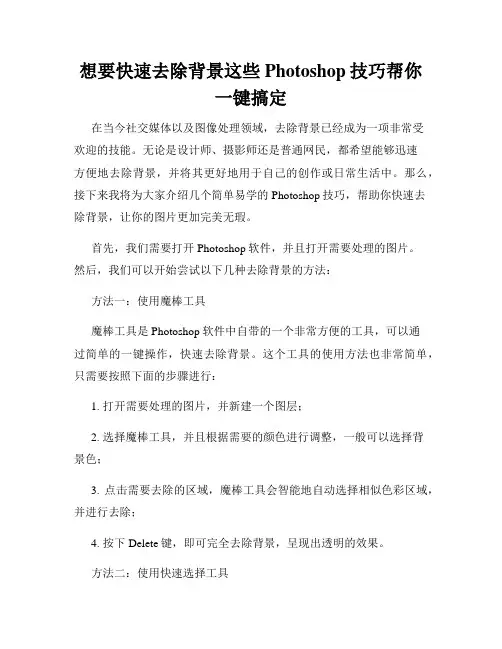
想要快速去除背景这些Photoshop技巧帮你一键搞定在当今社交媒体以及图像处理领域,去除背景已经成为一项非常受欢迎的技能。
无论是设计师、摄影师还是普通网民,都希望能够迅速方便地去除背景,并将其更好地用于自己的创作或日常生活中。
那么,接下来我将为大家介绍几个简单易学的Photoshop技巧,帮助你快速去除背景,让你的图片更加完美无瑕。
首先,我们需要打开Photoshop软件,并且打开需要处理的图片。
然后,我们可以开始尝试以下几种去除背景的方法:方法一:使用魔棒工具魔棒工具是Photoshop软件中自带的一个非常方便的工具,可以通过简单的一键操作,快速去除背景。
这个工具的使用方法也非常简单,只需要按照下面的步骤进行:1. 打开需要处理的图片,并新建一个图层;2. 选择魔棒工具,并且根据需要的颜色进行调整,一般可以选择背景色;3. 点击需要去除的区域,魔棒工具会智能地自动选择相似色彩区域,并进行去除;4. 按下Delete键,即可完全去除背景,呈现出透明的效果。
方法二:使用快速选择工具快速选择工具是Photoshop软件的另一项非常实用的功能,在很大程度上能够提高我们的工作效率。
其使用方法如下:1. 打开需要处理的图片,并新建一个图层;2. 选择快速选择工具,并进行调整,一般情况下可以使用默认设置;3. 鼠标左键点击需要去除的区域,快速选择工具会智能地根据颜色、纹理等因素判断出需要去除的部分,一直拖动鼠标即可选择较大的区域;4. 单击“遮罩” 即可将背景完全去除,并呈现出透明的效果。
方法三:使用图层蒙版图层蒙版在Photoshop软件中是一种非常实用的功能,可以帮助我们快速去除背景。
其使用方法如下:1. 打开需要处理的图片,并新建一个图层;2. 选择画笔工具,并选择颜色为黑色;3. 在需要去除的部分上进行画笔操作,将需要去除的区域全部涂黑;4. 选择魔棒工具,并点击右上角的“边缘保护” 工具,设定阈值;5. 点击图片的非黑色区域,然后再选择反向,即可将背景完全去除。
Photoshop中如何去除背景并实现抠图效果在Photoshop中,去除背景并实现抠图效果是一项非常常见和重要的技巧。
无论是修图、设计海报还是制作透明背景的产品展示图,抠图都是非常必要的。
下面将介绍几种在Photoshop中去除背景并实现抠图效果的方法。
方法一:使用魔术橡皮擦工具1. 打开你需要进行抠图的图片,选择左侧工具栏中的魔术橡皮擦工具。
2. 调整魔术橡皮擦工具的大小和硬度,根据需要设置擦除前景和背景的差异程度来确定容差值。
3. 单击并拖动魔术橡皮擦工具,将其应用到需要去除的背景区域上。
注意避免误触到前景区域。
4. 对于复杂的背景,可以逐渐调整容差值并重复擦除操作,直到达到满意的效果。
方法二:使用套索工具和快速选择工具的组合1. 打开你需要进行抠图的图片,选择左侧工具栏中的套索工具或快速选择工具。
2. 使用套索工具绘制出要去除的背景的大致边界,或使用快速选择工具选中背景区域。
3. 按住Shift键,使用套索工具或快速选择工具选择到前景区域,以避免误触到前景。
4. 在选择菜单中选择反选,或按下Ctrl + Shift + I快捷键,将选区切换到背景上。
5. 点击“删除”键,即可将背景删除,并留下所需的前景图像。
方法三:使用“蒙版”功能1. 打开你需要进行抠图的图片,在图层面板中复制一份原始图像的副本。
2. 针对副本图像,使用矩形工具或椭圆工具创建一个选区,选中要保留的前景区域。
3. 在图层面板中,单击“添加蒙版”按钮,即可生成一个与选区相同形状的蒙版图层。
4. 在蒙版图层上使用画笔工具,将需要删除的背景部分涂抹成黑色,保留前景部分涂抹成白色。
5. 根据需要,可以使用画笔工具的不透明度调节刷子的透明度,以便更加精准地修饰蒙版。
无论是使用魔术橡皮擦工具、套索工具和快速选择工具的组合,还是应用“蒙版”功能,重要的是通过不断的实践和尝试找到适合自己的抠图方法。
此外,还可以结合使用不同的工具和技巧,如魔棒工具、描边工具和调整图层透明度等,以便更好地完成抠图任务。
ps抠图方法大全8种方法PS抠图方法大全8种方法。
在平面设计和图片处理中,抠图是一项非常重要的技能。
它可以帮助我们将图片中的主体从背景中分离出来,使得我们可以对主体进行各种处理,比如更换背景、合成图片等。
而在众多的抠图软件中,Photoshop(以下简称PS)是最为常用的一种。
今天,我将为大家介绍PS中的8种抠图方法,希望能够帮助大家更加熟练地进行抠图操作。
第一种方法是使用魔术棒工具。
魔术棒工具可以快速选择相似颜色的区域,对于背景色和主体色对比明显的图片,使用魔术棒工具可以快速选取主体。
但是对于颜色过渡较为复杂的图片,效果可能不够理想。
第二种方法是使用套索工具。
套索工具可以手动绘制选取区域,对于边缘比较清晰的主体,使用套索工具可以得到较为精确的选取。
但是对于边缘不清晰的图片,需要花费更多的时间和精力来绘制选取区域。
第三种方法是使用快速选择工具。
快速选择工具可以根据鼠标拖动的轨迹自动选择主体,对于颜色对比较大的图片,使用快速选择工具可以快速选取主体。
但是对于复杂背景和主体颜色相近的图片,需要进行多次调整才能得到理想的选取结果。
第四种方法是使用钢笔工具。
钢笔工具可以手动绘制路径,然后将路径转为选区,对于边缘清晰且需要精确选取的主体,使用钢笔工具可以得到非常精确的选取结果。
但是需要一定的绘图技巧和耐心。
第五种方法是使用通道。
通过复制通道,利用通道的对比度和亮度信息来选取主体。
这种方法适用于背景和主体颜色对比不明显的图片,可以得到较为精确的选取结果。
第六种方法是使用混合选区。
通过多次选取和叠加选区,可以得到更加精确的选取结果。
这种方法适用于需要精确选取的主体,但是需要花费更多的时间和精力。
第七种方法是使用遮罩。
通过创建图层蒙版或者剪贴蒙版,可以非常精确地选取主体。
这种方法适用于对选取精度要求较高的情况。
第八种方法是使用抠图滤镜。
通过PS中的抠图滤镜,可以自动选取主体并分离背景。
这种方法适用于背景和主体颜色对比较大的图片,可以快速得到选取结果。
Photoshop CS5 抠图的五种方法。
这节课,我将为大家讲述,PS-CS5五种抠图方法。
闲话不多说,直接切入主题啦。
第一种抠图方法:打开素材图片第一步,切换中路径面板,新建一个路径。
得到路径1.第二步,用钢笔工具抠出人物的主体轮廓。
按下快捷键Ctrl+Enter 组合键,将抠出的地方作为选区载入。
第三步,单击,选择—修改—羽化,设置羽化半径为2px。
得到下图。
第四步,得到选区图层后,按下Ctrl+J,得到“图层1”,将图层1隐藏,切换至通道面板,选择蓝色通道,复制蓝色通道,得到蓝副本通道。
第五步,执行图象—调整—反相,命令,得到下图。
第六步,继续执行,图象—调整—色阶,命令,得到下图。
并调整色阶参数值为:0 1.00 149。
第七步,按下Ctrl键,选中蓝副本通道,得到新的选区。
第八步,切换至图层面板,选中背景图层,按下快捷键Ctrl+J,得到图层2。
第九步,拖入一张背景图片,置入背景的上方。
第十步,选中图层2,继续执行图层—修边—移除白色杂边,命令,得到下图。
第十一步,将原先隐藏的图层1,再次显示出来。
得到最终的效果。
第二种抠图方法:打开素材图片第一步,切换中路径面板,新建一个路径。
得到路径1.第二步,用钢笔工具抠出人物的主体轮廓。
按下快捷键Ctrl+Enter 组合键,将抠出的地方作为选区载入。
第三步,单击,选择—修改—羽化,设置羽化半径为2px。
得到下图。
第四步,得到选区图层后,按下Ctrl+J,得到“图层1”,将图层1隐藏,切换至通道面板,选择绿色通道,复制绿色通道,得到绿副本通道。
第五步,执行图象—调整—反相,命令,得到下图。
第六步,继续执行,图象—调整—色阶,命令,得到下图。
并调整色阶参数值为:13 1.00 191。
第七步,按下Ctrl键,选中绿副本通道,得到新的选区。
第八步,切换至图层面板,选中背景图层,按下快捷键Ctrl+J,得到图层2。
第九步,拖入一张背景图片,置入背景的上方。
如何使用Adobe Photoshop软件进行实用的抠图处理当我们在做设计、修图或者制作海报时,有时需要将图片中的某个元素抠出来,以便将其放置到其他背景中或者进行二次处理。
在这种情况下,使用图像处理软件进行抠图成为一种常见的做法。
而Adobe Photoshop作为一个功能强大的图像编辑软件,提供了多种方法实现抠图。
下面将介绍几种实用的抠图处理技巧。
第一种方法是使用“快速选择工具”。
这个工具可以根据颜色、纹理和对比度等因素,自动识别并选中与鼠标操作区域相似的颜色和纹理。
首先,打开你要进行抠图的图片,并选择“快速选择工具”(位于左侧工具栏)。
然后,点击并拖动鼠标在要抠取的物体上,软件会自动智能选中该物体。
接下来,可以通过按住Shift键进行添加选区,或者按住Alt键进行减少选区。
选区确定后,可以通过右键选择“选区的改变”或者“填充...”等命令进行后续操作。
第二种方法是使用“魔术画笔工具”。
这个工具可以通过自定义的笔刷效果,将希望抠去的部分用魔术画笔进行标注。
首先,选择“魔术画笔工具”,可以在属性栏中设置画笔的大小和笔刷类型。
然后,在想要抠去的部分上点击鼠标左键进行标注,软件会根据你的标注自动选定选区。
可以使用Shift和Alt键,同样进行添加选区和减少选区的操作。
选区确定后,可以进行进一步的抠图处理或者填充。
第三种方法是使用“通道遮罩”。
该方法适用于图片中复杂的细节和纹理。
首先,复制图层可以通过右键图层→“新建图层”来完成。
然后,在“通道”选项卡中选择通道,找到其中与图片中要抠去的物体相对应的对比度较高的通道。
以RGB检查图像,如果红绿蓝三个通道中有一种通道的对比度较高标记明显,就选择这个通道。
右键选择“选区”,软件会根据通道的对比度自动选定选区。
接下来,点击“图层蒙版”按钮(位于图层选项卡右下角)创建蒙版,软件会根据选区创建图层蒙版。
最后,可以通过调整图层蒙版,进一步完善抠图效果。
除了以上介绍的几种方法,还有其他更高级的抠图方法,如“钢笔工具”和“蒙版工具”。
人物抠图技巧:教你利用 Photoshop 让人物与背景完美融合无论是在广告设计、杂志编辑、还是个人创作中,人物抠图是一项常见的技术要求。
通过巧妙抠图,并让人物与背景完美融合,可以给作品带来更专业、更有创意的效果。
在本文中,我将为大家介绍一些使用 Photoshop 进行人物抠图的技巧和方法,帮助您提升设计水平。
首先,打开 Photoshop 软件,并导入您需要处理的图片。
选择"选择"工具栏中的"快速选择工具",然后在图片中点击并拖动,软件会自动识别人物的轮廓。
根据您的需求,可以调整"快速选择工具"的大小,以便更准确地选取人物。
当您完成人物的初步选择后,请点击"选择和遮罩"按钮,打开"选择和遮罩"对话框。
在这个对话框中,您可以进一步调整人物的选择范围。
若需要添加或减少选取的区域,可以使用"画笔工具",并在人物和背景的交界处进行细致的操作。
抠好人物之后,我们需要将人物从原始图片中剪切下来,以便进行后续的编辑和调整。
首先,使用"Ctrl+C" 将选中的人物复制到剪贴板中,然后使用"Ctrl+N" 新建一个透明背景的图层。
将人物粘贴到新建的图层中,您可以通过"Ctrl+V" 或右键选择"粘贴"来完成这一步骤。
接下来,为了与背景更好地融合,应进行一些调整。
首先,通过"Ctrl+T" 调整人物图层的大小和位置,确保人物大小与背景一致,并找到最佳的位置。
然后,可以使用"调整图像"选项卡下的工具,如亮度/对比度、色彩平衡等,对人物图层进行必要的色彩和亮度调整。
在图层调整完成后,您可以根据需要为人物添加一些特效和修饰。
例如,可以使用"滤镜"选项卡下的工具,如模糊、锐化或变形等,为人物添加一些艺术效果。
ps抠图方法大全8种方法PS抠图方法大全8种方法。
在平面设计和摄影后期处理中,抠图是一个非常重要的技术。
它可以让我们轻松地将物体从背景中分离出来,方便地进行合成和修饰。
在Photoshop中,有很多种抠图的方法,每一种都有其适用的场景和特点。
下面我们就来了解一下PS抠图的8种方法。
1. 魔棒工具。
魔棒工具是PS中最常用的抠图工具之一,它可以根据颜色的相似度来选择物体。
在使用魔棒工具时,我们可以调整容差值和抗锯齿,以达到更精准的选取效果。
但是魔棒工具对于颜色过于复杂的图片处理效果并不理想。
2. 快速选择工具。
快速选择工具是一种基于边缘检测的抠图工具,它可以根据物体的边缘自动选取物体。
在使用快速选择工具时,我们可以通过调整画笔大小和硬度,以及增加或减少选取的区域,来达到更精准的抠图效果。
3. 钢笔工具。
钢笔工具是一种非常精准的抠图工具,它可以通过手动绘制路径来选取物体。
在使用钢笔工具时,我们可以通过添加和删除锚点,以及调整曲线的方向和角度,来精确地绘制出物体的轮廓。
4. 通道。
通道是一种基于色彩信息的抠图方法,它可以通过提取物体的颜色信息来选取物体。
在使用通道抠图时,我们可以通过复制通道、调整对比度和亮度,以及使用画笔工具来修补细节,来获得更精准的抠图效果。
5. 颜色范围。
颜色范围是一种基于颜色选择的抠图方法,它可以通过选取物体的颜色范围来选取物体。
在使用颜色范围抠图时,我们可以通过调整色调、饱和度和亮度,以及使用画笔工具来修补细节,来获得更精准的抠图效果。
6. 遮罩。
遮罩是一种基于蒙版的抠图方法,它可以通过绘制蒙版来选取物体。
在使用遮罩抠图时,我们可以通过使用画笔工具和橡皮擦工具来绘制和修补蒙版,来获得更精准的抠图效果。
7. 抠图滤镜。
抠图滤镜是一种基于滤镜效果的抠图方法,它可以通过应用抠图滤镜来选取物体。
在使用抠图滤镜时,我们可以通过调整滤镜参数和使用画笔工具来修补细节,来获得更精准的抠图效果。
1.打开PHOTOSHOP,然后打开你需要抠图的原图。
2.在左边的工具栏中我们用右键点套索工具,选择--磁性套索工具
3.在我们的图片边缘上随便选个地方点一下(左键哦),这个是我们套索的开始点
4.然后开始拿着鼠标绕着需要扣的图片边缘绕一圈(不用按鼠标,直接推动鼠标就好,套索工具会自动跟踪),这个时候我们发现一
个一个小方块就象吸铁石一样会吸附在我们想要的部分图片边缘上,当然有些跟踪点位置没对的话需要我们用鼠标左键点一下纠正!
5.绕了一圈后我们找出一开始的那个小方块,对着它点下左键,我们需要的图片的边缘就一下子变成了流动的虚线完成后的效果如下图:
6.然后点右键,选择反选,然后按del键删除,如果发现虚线不够完全贴合图片边缘时我们可以在图中点右键-羽化,跳出的选框中选择羽化的半径,一般5像素就够拉,一点点来,如果发现还不够就继续羽化,直到满意
7.羽化完后我们再在图中间点右键-描边,这样是为了抠出的图片的边框比较梦幻比较圆滑,描边宽度一般选择1像素,颜色越深效果越逼真(比如灰色就象天然阴影一样)
下面让我们开始用钢笔工具抠图:
钢笔工具的抠图方法和上面的步骤基本相同,相同的地方我就不再多说,只说一下不同的地方,在使用套索工具的地方我们只需要选择钢笔工具,然后用钢笔工具描点将我们需要的部分选择出来,然后点右键建立选区,完了以后就和以上的方法相同了!对于不同的操作可见下图:
抠图结束后,我们来加背景,加背景比较简单,打开一张背景图片,然后直接用鼠标左键点中背景图片拖到我们刚才扣出来的图上,然后设置一下图层的位置即可!
抠图教程(比开贝还要好的)
如何用photoshop抠图
1、运行PhotoShop,我们打开一幅图片如下。
2、复制新图层:选中“背景”层,点击鼠标右键选中“复制图层”。
3、选择“滤镜”下的“KnockOut2”→“Load WorkingLayer”,开始运行KnockOut 2.0。
4、在KnockOut 2.0的界面里点击工具箱里的Inside object,沿图片的内部边缘开始画线,画线以内的部分就是需要保留的部分。
画线时应仔细,不要碰到图像的外部,否则会损伤抠出的图,总之记住:画线内部的底色是不透明的。
如果画线的时候看不清楚图像的实际边缘,可以按L键来放大,如果你对画出的区域不太满意,可以按“Ctrl+D”键来取消画出区域重新画。
5、然后点击工具箱里的Outside object,沿图片的外部边缘进行画线。
这次画完后,画线以外的部分是需要删除的。
画线内部和上次画线之间区域是图像从不透明到透明的过渡区域,也就是我们准备进行抠图的区域。
6、设置图像背景颜色:点击左边Underlay键下面的小三角会弹出一个颜色框来,我们可根据需要选择一种,如果对这些颜色不满意,可点击Other键自己进行调配。
7、设置抠图精确度:把Detai值设置到4,该值是根据图片边缘的复杂程度而定的:较简单的图片设置为1,随着复杂的程度可以逐渐增大)。
8、抠图:点击抠图按钮,程序会自动进行抠图处理。
如果想取消抠图,可以点击File菜单里的Revert 进行恢复。
9、嵌入背景图:是不是想给抠出的图像加上一幅漂亮的背景图?点击Detai上面的那个小图框会弹出一个菜单,然后根据路径进行选择。
10、点击File菜单中的Apply,就可返回PhotoShop界面了。
你还想加上什么炫目的效果,就在PhotoShop
里继续进行吧。